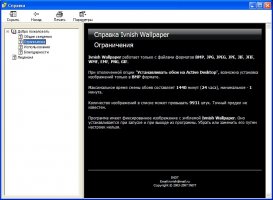добавить программу | главная | форум | hot spot | рассылки | информеры | партнёры | ссылки
|
|
|
![]()
![]()
|
|
Админ уехал на дачу ловить рыбу и играть в бадминтон. Следующий обзор выйдет в среду или в четверг. Ivnish Wallpaper 2008
Программа предназначена для автоматической смены обоев на Рабочем столе. Поддерживаются основные графические форматы: bmp, jpg, jpeg, png, gif, wmf и emf. Все файлы формируют список, который можно сохранять и открывать отдельно. При пустом списке программа отключает все свои функции. Смена обоев регулируется двумя настройками: тип выбора из списка и таймер смены. Режимов прохода по списку два: «Fall», при котором выбор обоев на смену идет по порядку сверху вниз, и «Random», осуществляющий выбор случайным образом. Таймер устанавливает срок, после которого произойдет очередная смена обоев. Установка времени осуществляется в минутах, причем можно установить срок от 1 минуты до 1440, т.е. одних суток. К сожалению, вручную ввести требуемое время нельзя (так блокируется ввод букв и других символов, отличных от цифр), поэтому приходится пользоваться либо счетчиком рядом с таймером, либо клавиатурными стрелками. По умолчанию таймер установлен на 10 минут. Таймер можно полностью отключить нажатием по кнопке «On/Off», расположенной над таймером. Там же расположена и кнопка изменения режима прохода по списку.
Центральную часть окна занимает поле предварительного просмотра изображения, выбранного для очередной смены. Поле имеет отношение сторон 4:3, так что обладатели широкоформатных мониторов будут вынуждены смотреть на несколько сплющенные образцы. Список представляет собой перечень всех файлов, из которых осуществляется выбор для очередной смены обоев. Файлы в списке представлены как собственные имена с расширением, без указания абсолютного пути. Есть возможность вручную выбрать следующее изображение, при этом выбранное изображение отображается в поле предварительного просмотра по центру окна программы. Выбор следующего изображения также можно осуществить кнопками << и >> сверху списка, при этом их возможности меняются в зависимости от выбранного режима смены обоев: в режиме Fall кнопки осуществляют выбор соответственно верхнего и нижнего в списке элемента, в то время как в режиме Random обе кнопки осуществляют случайный выбор. Добавить нужные файлы в список можно вручную, перетащив их из окна папки, в которой они находятся, напрямую на список; также можно перетащить на список непосредственно папку, при этом будут добавлены все содержащиеся внутри файлы поддерживаемых форматов. Кроме того, файлы можно добавить через одноименное меню. Выше списка расположены кнопка «Установить», позволяющая вручную провести установку выбранного изображения на Рабочий стол, и информация о размерах выбранного изображения. Ниже списка отображается число элементов в нем.
Отображаемый календарь можно перемещать как обычное окно, зажав левую кнопку мыши на его верхней части и переместив. При запуске программы отображается ее splash-изображение, а также производится проверка обновления на сайте. При наличии новой версии программа предложит скачать ее. Также при запуске и выходе из программы на Рабочий стол устанавливается собственное фиксированное изображение.
Во время работы программа отображается в виде иконки в трее. Один щелчок по ней вызовет смену изображения, а двойной – откроет окно программы. Также здесь доступно контекстное меню, позволяющее вызвать окно программы либо полностью закрыть ее. Прилагаемый справочный материал достаточно подробно описывает интерфейс программы, ее возможности и историю развития.
Постоянный адрес этой статьи: http://getsoft.ru/hotspot/4/. Последние обзорыMP3Producer RU
MySQL Developer Studio
Graphy
|
|
Warning: require_once(/var/www/vhosts/u0247414.plsk.regruhosting.ru/getsoft.ru/eeb7b797fe13e753ff814b8f859edc01b09fb232/trustlink.php): failed to open stream: No such file or directory in /var/www/vhosts/u0247414.plsk.regruhosting.ru/getsoft.ru/def_ad.php on line 228
Fatal error: require_once(): Failed opening required '/var/www/vhosts/u0247414.plsk.regruhosting.ru/getsoft.ru/eeb7b797fe13e753ff814b8f859edc01b09fb232/trustlink.php' (include_path='.:') in /var/www/vhosts/u0247414.plsk.regruhosting.ru/getsoft.ru/def_ad.php on line 228